Neue Retoure
Um eine neue Retoure einzubuchuen, wähle das richtige Lager und Mandanten aus. Anschließend kannst du bei “Referenznummer” eine Auftragsnummer vergeben oder den “Auftragsbarcode” scannen.
Sollte der Ursprungsauftrag bekannt sein, werden die Absenderdaten automatisch gefüllt und die Retoure mit dem Auftrag verbunden (wichtig für Rückmeldung an Shopsystem). Alle weiteren Felder sind optional zu füllen.
Anschließend kann die Eingabe gespeichert werden.
Sollte die Referenznummer vergessen worden sein, so können Sie über WE – Wareneingang die Retoure erneut über bearbeiten und ergänzen.
Artikel hinzufügen
In der neuen Maske kann unter “Neue Position hinzufügen” die Positionen durch den Scan des Barcodes hinzugefügt werden. Sofern die Retoure angemeldet ist kann unter der Lupe angezeigt werden welche Positionen angekündigt sind. Sollte in den Mandantenstammdaten die Funktion “Positionscheck” aktiv sein, können hier nur Positionen gescannt werden, die auch im Ursprungsauftrag versendet wurden. Alternativ können die Artikel durch manuelle Eingabe hinzugefügt werden (siehe Benutzerrechte & Produktstammdaten). Nach Scan erfolgt ggf. die Abfrage von Seriennummer und weiteren Merkmalen.
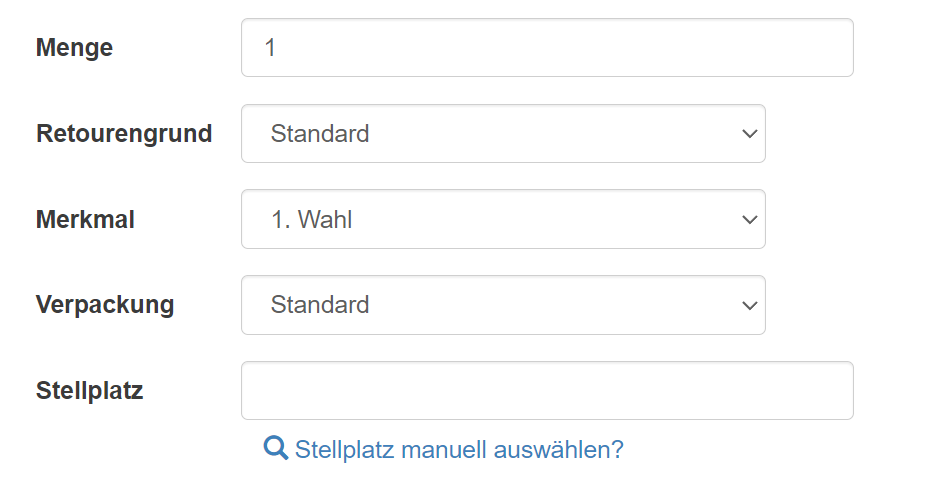
Nach der Bestätigung kann der gewünschte Lagerort gescannt werden (zu empfehlen bei defekten Retouren diesen auf einen Sperrlager-Stellplatz zu buchen). Bei einer aktiven Leistung erscheint zudem die entsprechende Meldung (siehe Leistungen).
Nach der Vereinnahmung aller Produkte kann die Retoure durch “Bestätigen und weiter” bestätigt (falls Freigabe erforderlich ist) oder direkt gebucht werden.